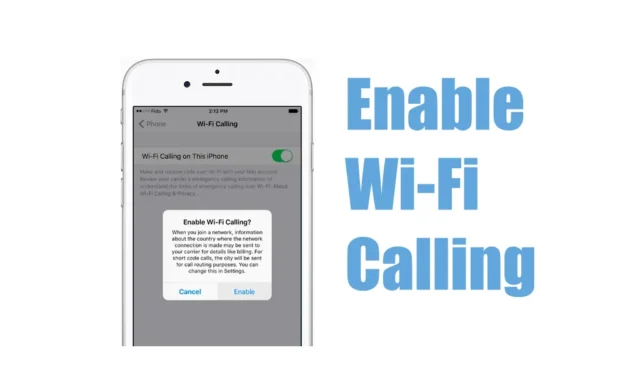
En los teléfonos inteligentes con WiFi, tienes una función increíble llamada Llamadas WiFi. Básicamente, la función resulta útil en áreas de conectividad baja o mala donde la cobertura celular siempre es un problema.
La función de llamadas WiFi tiene como objetivo proporcionar funciones de llamadas con la ayuda de redes WiFi. La función de llamadas WiFi que depende de la conectividad WiFi de su teléfono para realizar llamadas hace dos cosas increíbles: mejora la calidad del audio y disminuye el tiempo de conexión de la llamada.
En este artículo, analizaremos la función de llamadas WiFi del iPhone y cómo puede habilitar y configurar llamadas por WiFi. hacer uso de ello. Con las llamadas WiFi en el iPhone, puedes realizar y realizar llamadas. recibir llamadas telefónicas en una zona con poca o ninguna cobertura móvil.
Por lo tanto, si a menudo te quedas atrapado en un área sin cobertura móvil pero con conexión WiFi, debes usar las llamadas WiFi en tu iPhone. A continuación se muestran algunos pasos sencillos para activar las llamadas WiFi en un iPhone.
Cosas para recordar antes de usar las llamadas WiFi en iPhone
Si bien habilitar las llamadas WiFi es muy fácil en un iPhone, debes ocuparte de algunas cosas antes de usar la función. A continuación se detallan algunos requisitos previos para utilizar llamadas WiFi en un iPhone.
- La función de llamadas WiFi depende de su proveedor de red. Por lo tanto, su proveedor de red debería admitir llamadas WiFi.
- Para utilizar las llamadas WiFi, su iPhone debe estar conectado a una conexión WiFi estable.
- Asegúrese de que su dispositivo tenga el software más reciente.
Estas son las pocas cosas que debes tener en cuenta antes de habilitar & Utilice la función de llamadas WiFi en su iPhone.
Cómo habilitar las llamadas WiFi en un iPhone
No es necesario instalar ninguna aplicación de terceros; Si su operador de red admite llamadas WiFi, puede habilitar y configurar llamadas por WiFi. use la función desde la configuración del iPhone. Esto es lo que debes hacer.
en tu iPhone.Configuración

Teléfono

.Llamadas WiFi

. habilite la opción para llamadas Wi-Fi en este iPhone

para continuar.Activar

6. Ahora, si se le solicita que ingrese su dirección para aprovechar los servicios de emergencia, ingrese la información.
¡Eso es todo! Esto habilitará inmediatamente la función de llamadas WiFi en su iPhone. Debería ver una red Wi-Fi junto al nombre de su operador de red en la barra de estado.
¿Cómo utilizar llamadas WiFi en iPhone?
Ahora que ha habilitado las llamadas WiFi en su iPhone, es posible que le interese saber cómo utilizar la función de llamadas WiFi.
Básicamente, los pasos que hemos compartido habilitarán las llamadas WiFi si su operador de red lo admite. No necesitas hacer nada; Cuando el servicio de red móvil no esté disponible, las llamadas se realizarán a través de WiFi.
Lo mismo ocurre también con las llamadas de emergencia. Si los servicios de red móvil no están disponibles, las llamadas de emergencia utilizarán llamadas WiFi. Sin embargo, en algunas circunstancias, su iPhone puede utilizar información de ubicación para ayudar en los esfuerzos de respuesta.
Importante: Si la conexión WiFi se pierde durante las llamadas, las llamadas cambiarán a su red celular usando VoLTE, si está disponible y habilitado.
¿Las llamadas WiFi no funcionan en iPhone?
Si no puedes activar las llamadas WiFi en tu iPhone, debes ocuparte de algunas cosas. A continuación se detallan algunas cosas importantes que debe hacer si las llamadas WiFi no funcionan.
- Asegúrate de estar activando correctamente las llamadas WiFi.
- Reinicie su iPhone después de habilitar las llamadas WiFi.
- Intente conectarse a una red WiFi diferente.
- Asegúrese de que el software de su dispositivo esté actualizado y actualizado. Su proveedor de red admite llamadas WiFi.
- Restablece la configuración de red de tu iPhone.
- Reinicia tu iPhone.
Entonces, esta guía trata sobre cómo activar las llamadas WiFi en un iPhone. Háganos saber si necesita más ayuda para habilitar las llamadas WiFi en un iPhone. Además, si esta guía te resulta útil, no olvides compartirla con tus amigos.




Deja una respuesta